在Excel的数据处理过程中,经常会遇到需要将文本数据的每个字符单独提取出来的情况。借助MID和ROW函数的组合,可以轻松实现这一操作。下面详细介绍具体的操作步骤和函数原理。
一、操作步骤
1、输入公式 =MID(B2,ROW($1:$99),1):在需要显示拆分后字符的目标单元格中,输入该公式。这里的B2表示要提取字符的文本所在单元格(可根据实际情况修改),ROW($1:$99)用于生成从1到99的序列(根据文本长度调整,若文本长度超过99位,可将99调大),1表示每次截取的字符长度为1。
2、按下回车键:输入公式后,按下回车键,此时会在目标单元格中显示从指定单元格B2中提取的第一个字符。
3、下拉填充:将鼠标指针移至该单元格右下角,当指针变成黑色的 “+” 号(填充柄)时,按住鼠标左键向下拖动,即可依次提取文本中的每个字符并填充到后续单元格中。
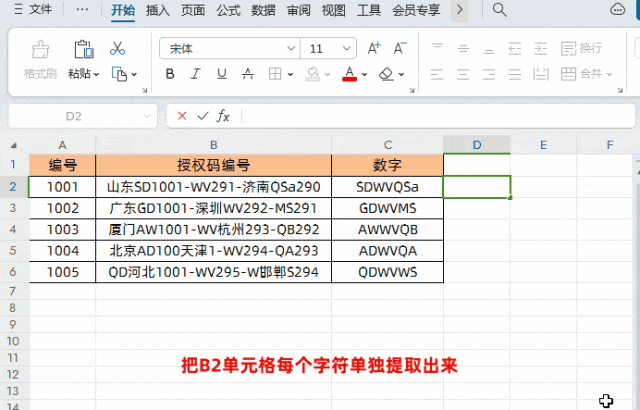
二、原理分析
MID函数:MID函数的作用是从文本字符串中指定的起始位置开始,提取指定长度的字符。其语法为 MID(文本, 起始位置, 字符长度)。在公式 =MID(B2,ROW($1:$99),1) 中,B2是要提取字符的文本,ROW($1:$99)提供起始位置,1表示提取的字符长度为1。
ROW函数:ROW函数用于返回指定单元格的行号。在ROW($1:$99)中,通过生成从1到99的行号序列,为MID函数提供不同的起始位置,从而实现依次提取文本中每个字符的目的。
通过MID和ROW函数的巧妙组合,在Excel中能够高效地拆分文本数据,满足数据处理的多样化需求,为数据分析和整理提供便利。


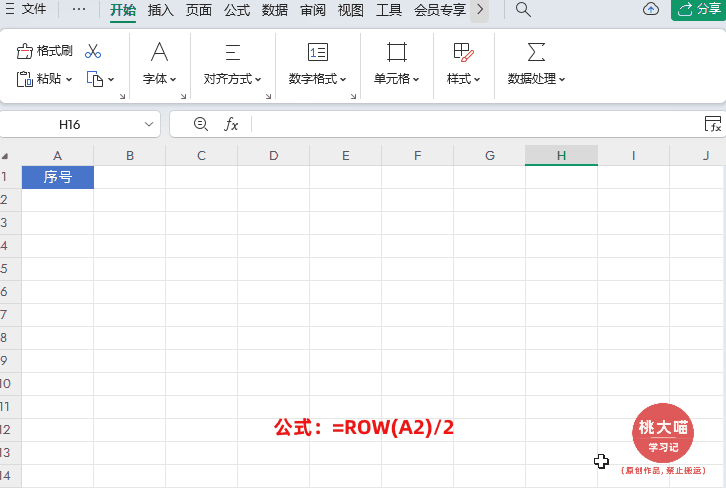







评论 (0)